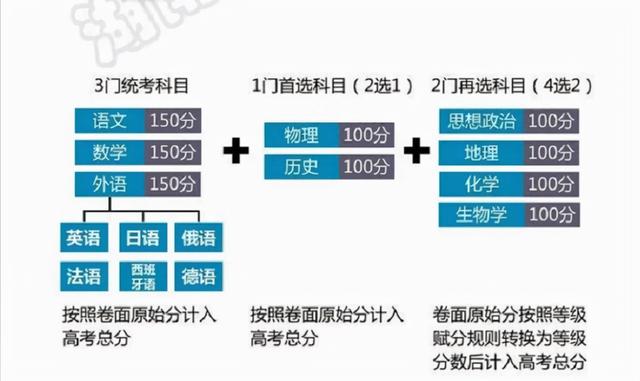如何在excel中设置复选框(Excel快速插入复选框)
在工作中,我们都会遇到在 excel中设计复选框的情况。尽管还有现成的符号可供选择,但往往显得十分呆板,不能实现任意勾选功能。那么小编今天给大家分享一下如何在 Excel中插入复选框。

首先,在表格里先把要录入的信息整理好,例如:性别、婚姻状况等信息输入到表格里即可;如图所示:

把刚刚录入的数据选中一个进行剪切完成之后,在Excel上方菜单栏中选择并点击“开发工具”—“插入”里,选择“表单控件”里的“复选框(窗体控件)”即可;如图所示:

在对应单元格的空白处框选一个矩形框,在文字处点击一下,按住『Delete』键删除原有的文字,再输入或直接粘贴想要的文字信息即可;如图所示:

再按住『Ctrl』键拖动复制一下(注:这个快捷键不是太好用,可以直接复制粘贴复选框,再拖到想要的位置即可),修改文字即可,这样能打勾的复选框就做好了。你学会了吗?以上是Excel中制作组织架构图的实际操作步骤及讲解的全部过程,欢迎大家留言讨论交流。我是「僾伱骤」关注我学习更多Excel使用技巧。

免责声明:本文仅代表文章作者的个人观点,与本站无关。其原创性、真实性以及文中陈述文字和内容未经本站证实,对本文以及其中全部或者部分内容文字的真实性、完整性和原创性本站不作任何保证或承诺,请读者仅作参考,并自行核实相关内容。文章投诉邮箱:anhduc.ph@yahoo.com